![]() Wczoraj doświadczyłem swojego Mac utknął na białym ekranie. Nie wiem, dlaczego i jak mogę rozwiązać ten problem na komputerze Mac?
Wczoraj doświadczyłem swojego Mac utknął na białym ekranie. Nie wiem, dlaczego i jak mogę rozwiązać ten problem na komputerze Mac?
Wypróbuj Wyczyść miejsce na Maca, które można wyczyścić w tym wszystko, co jest niepotrzebne na komputerze Mac, ponieważ te niepotrzebne pliki i aplikacje na komputerze Mac mogą być przyczyną białego ekranu. Bezpłatnie wypróbuj PowerMyMac, aby zobaczyć, czy może ci pomóc.
Mac to jedna z najpopularniejszych marek, jeśli chodzi o laptopy lub komputery. Użytkownicy mogą naprawdę na tym polegać podczas swoich dni roboczych lub używać projektora do celów biznesowych. Jednak zdarza się rzadki przypadek, że Mac PC może doświadczyć i to jest biały ekran śmierci.
Podobnie jak komputer z systemem Windows, który ma niebieski ekran śmierci, Mac ma również swoją własną wersję. Ten rodzaj problemu na komputerze Mac zwykle występuje, jeśli występuje niezgodność ze sterownikami lub jeśli niektóre aplikacje nie zostały zaktualizowane, co powoduje, że Mac utknął na białym ekranie.
Aby było jasne, z czym mamy tutaj do czynienia, w rzeczywistości jest to przypadek, w którym komputer Mac lub laptop utknie na białym ekranie i nie ma logo, nie ma paska postępu, a wszystko, co pokazuje, to tylko pusty wyświetlacz.
W rzeczywistości jest jeszcze kilka powodów, dla których tak się dzieje z komputerem Mac. I z tego powodu pokażemy ci kilka wskazówki dotyczące rozwiązywania problemów których możesz użyć, aby rozwiązać problem tego typu.
Spis treści: Część 1. Dlaczego Twój Mac utknął na białym ekranieCzęść 2. Jak naprawić biały ekran śmierci MacaCzęść 3. Jak uniknąć ponownego utknięcia komputera Mac na białym ekranieCzęść 4. Wniosek
Część 1. Dlaczego Twój Mac utknął na białym ekranie
Oto dlaczego Twój Mac utknął na a biały ekran
Zaktualizuj przyczynę - Po zaktualizowaniu systemu operacyjnego do najnowszej wersji
Niekompatybilna przyczyna - Gdy masz do czynienia z niekompatybilnymi sterownikami
Zanim zdecydujesz się zrobić cokolwiek na komputerze Mac, możesz najpierw rozważyć sprawdzenie urządzeń peryferyjnych. Możesz najpierw spróbować je odłączyć, jeśli masz drukarkę, skaner, urządzenia USB i inne urządzenia podłączone do komputera Mac. Po prostu zostaw podłączoną klawiaturę i mysz.
Następnie możesz spróbować ponownie uruchomić komputer Mac, a jeśli komputer Mac mógł się ponownie uruchomić, istnieje możliwość, że jeden z nich jest powodem, dla którego komputer Mac utknął na białym ekranie. Ale jeśli Twój Mac nadal się nie ładuje i nadal widzisz biały ekran, możesz spróbować inne opcje.
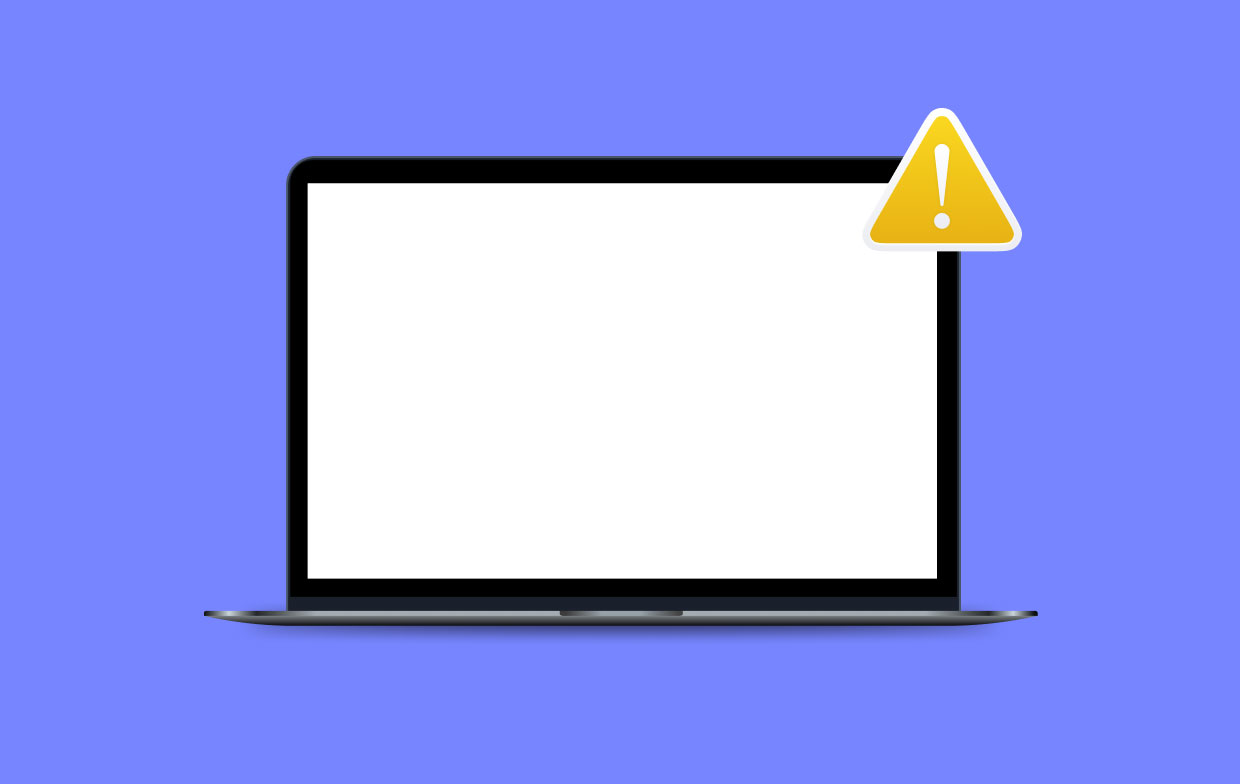
Część 2. Jak naprawić biały ekran śmierci Maca
Wykonaj następujące kroki jeden po drugim, aby rozwiązać problem z „białym ekranem śmierci Maca”:
- Najpierw odłącz urządzenia peryferyjne, po prostu pozostaw podłączoną klawiaturę i mysz.
- Uruchom ponownie komputer Mac.
- Uruchom komputer Mac w trybie awaryjnym.
- Zresetuj NVRAM/PRAM.
- Użyj Narzędzia dyskowego do weryfikacji i naprawy.
- Ponownie zainstaluj system macOS.
Krok 1. Uruchom komputer Mac w trybie awaryjnym
Na komputerze Mac dostępna jest funkcja trybu awaryjnego, która służy do rozwiązywania problemów. To faktycznie pozwala mu sprawdzić, aby znaleźć wszystko, co powoduje błąd systemu. Jeśli Twój Mac nie może się włączyć, pierwszą rzeczą, którą powinieneś zrobić, to przełączyć go w tryb awaryjny.
Aby móc uruchomić komputer Mac w trybie awaryjnym, wykonaj następujące czynności.
- Wciśnij przycisk zasilania. Następnie naciśnij i przytrzymaj
SHIFTklawisz. - Gdy zobaczysz logo Apple na ekranie, możesz zwolnić
Shiftklawisz.
Po uruchomieniu komputera Mac w trybie awaryjnym pierwszą rzeczą, którą musisz zrobić, jest wyczyszczenie plików pamięci podręcznej. Dzieje się tak, ponieważ z czasem pliki w pamięci podręcznej zaczynają się gromadzić i stają się nieaktualne.
Jeśli Twój Mac działa dobrze w trybie awaryjnym, możesz go zrestartować w zwykły sposób i sprawdzić, czy działa poprawnie.
Krok 2. Zresetuj NVRAM/PRAM
Twoja NVRAM/PRAM to w rzeczywistości mała jednostka w pamięci komputera Mac, która służy do przechowywania niektórych ustawień i szybkiego dostępu do nich. Ustawienia, o których mówimy, to wolumin, sekcja dysku startowego, strefa czasowa i kilka innych ustawień. Zresetowanie tego może złagodzić wszelkie problemy z nimi związane.
Oto jak możesz zresetować pamięć NVRAM/PRAM.
- Całkowicie wyłącz komputer Mac
- Następnie natychmiast naciśnij następujący klawisz:
Command+Option+P+R - Naciśnij i przytrzymaj te klawisze, aż usłyszysz dźwięk uruchamiania.
- Po usłyszeniu dźwięku uruchamiania zwolnij klawisze.
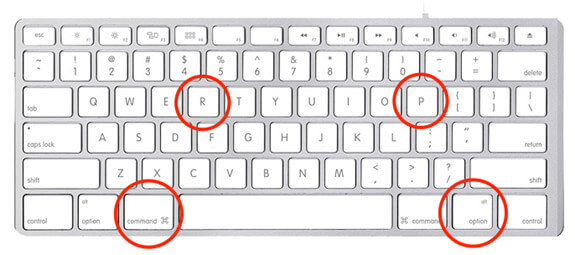
Uwaga:
Po uruchomieniu komputera Mac dostosuj ustawienia, takie jak rozdzielczość ekranu, strefa czasowa i inne.
Krok 3. Użyj Narzędzia dyskowego do weryfikacji i naprawy
Twoje narzędzie dyskowe może rozwiązać kilka problemów, które mogą wystąpić na komputerze Mac, w tym biały ekran. Z tego powodu możesz go użyć, jeśli powyższe opcje nie zadziałały.
Oto, co musisz zrobić.
- Uruchom ponownie komputer Mac, naciskając i przytrzymując
Commandi R jednocześnie. - Gdy zobaczysz logo Apple na ekranie, zwolnij
Commandi klawisz R. - Następnie wybierz Narzędzie dyskowe, a następnie wybierz Kontynuuj
- A następnie wybierz dysk, który chcesz naprawić
- Po wybraniu dysku, który chcesz naprawić, kliknij przycisk Pierwsza pomoc.
Gdy dysk powie, że został naprawiony, wszystko jest w porządku. Jeśli jednak narzędzie dyskowe mówi, że dysk wkrótce ulegnie awarii, nie można nic z tym zrobić.
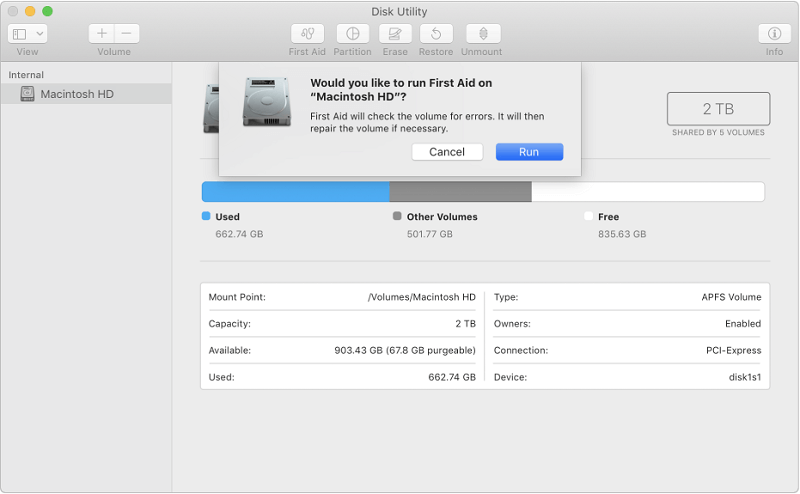
Krok 4. Ponownie zainstaluj MacOS
Jeśli żadna z powyższych opcji nie zadziałała i nadal widzisz biały ekran, może być konieczna ponowna instalacja systemu operacyjnego. Nie musisz się martwić o swoje pliki przechowywane na komputerze Mac, ponieważ ponowna instalacja systemu macOS nie wpłynie na nie.
PRZYPOMINAMY: Istnieją przypadki, w których standardowe metody ponownej instalacji nie będą działać z powodu problemów z dyskiem. Jeśli tak, będziesz potrzebować odzyskiwania Internetu, aby móc ponownie zainstalować system macOS
Postępuj zgodnie z poniższymi wskazówkami, aby móc ponownie zainstalować system macOS przy użyciu Internetu.
- Po włączeniu komputera Mac możesz także ponownie uruchomić komputer Mac
- Naciśnij i przytrzymaj przycisk
Command key + Option +Klawisz R w tym samym czasie, aż zobaczysz logo Apple na ekranie. - Po zakończeniu uruchamiania na komputerze Mac zobaczysz okno narzędzia
- Następnie spróbuj ponownie zainstalować system macOS, a następnie kliknij przycisk Kontynuuj.
Po przywróceniu komputera Mac do życia musisz upewnić się, że tym razem odpowiednio go konserwujesz. Dzięki temu nie będziesz mieć więcej problemów na komputerze Mac.
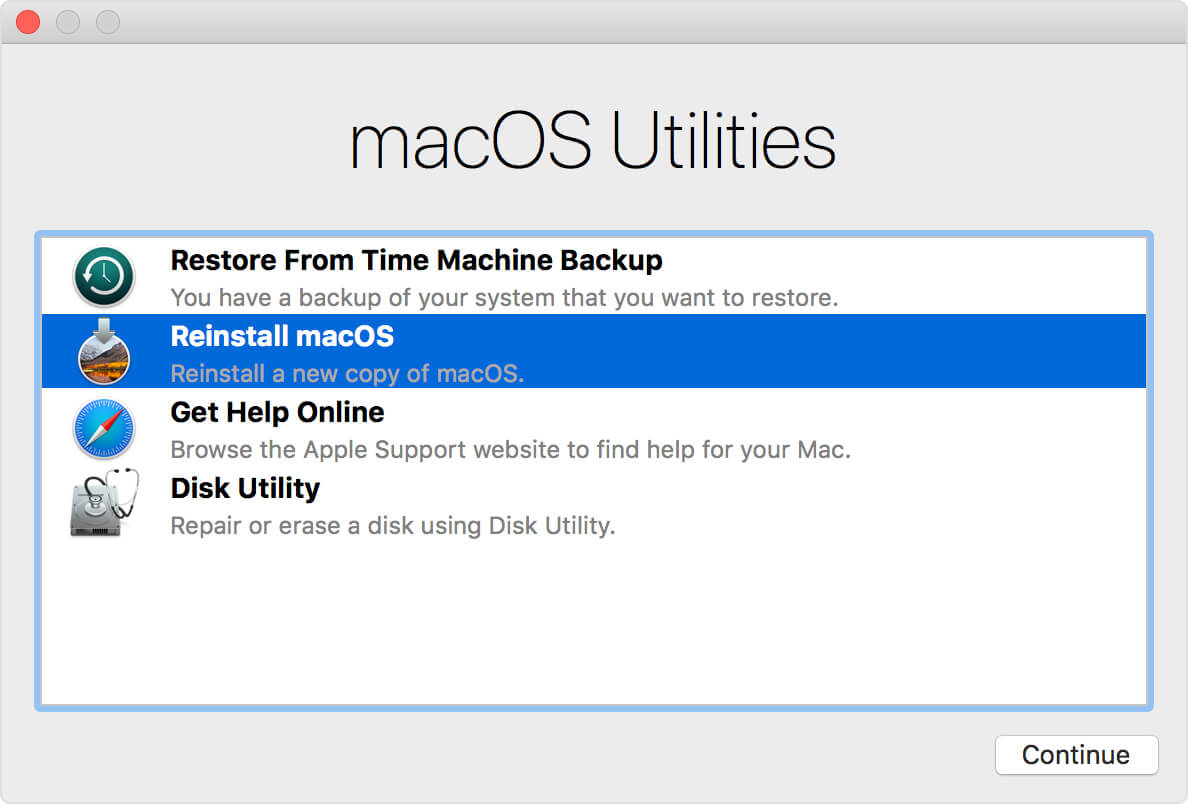
Część 3. Jak uniknąć ponownego utknięcia komputera Mac na białym ekranie
Jesteśmy pewni, że nie chciałbyś ponownie znaleźć się w sytuacji, w której Twój komputer Mac utknął na białym ekranie. Więc to, co musisz zrobić, to zapobiec powtórzeniu się tego. Teraz, aby móc dobrze konserwować komputer Mac, mamy tutaj idealne oprogramowanie, z którego możesz korzystać.
Posiadanie iMyMac PowerMyMac z pewnością pomoże ci zapobiec ponownemu utknięciu komputera Mac na białym ekranie. Oprócz tego PowerMyMac pomoże Ci również zwolnić miejsce na dysku usunięcie wszystkich niepotrzebnych aplikacji i plików które masz na komputerze Mac.
Ten program pomoże Ci również przyspieszyć działanie komputera Mac. Może łatwo i szybko usunąć wszystkie niepotrzebne pliki z komputera Mac. Ten program pozwoli Ci również znaleźć, a następnie usunąć wszystkie niepotrzebne załączniki do wiadomości e-mail, wielojęzyczność na komputerze Mac i plik kopii zapasowej iTunes. Może również pomóc w znalezieniu wszystkich zduplikowanych plików na komputerze Mac i usunięciu ich.
Pobierz i wypróbuj to oprogramowanie przed zakupem! Wypróbuj, klikając przycisk pobierania poniżej.
Część 4. Wniosek
To naprawdę frustrujące, gdy komputer Mac utknął na białym ekranie. Z tego powodu nie jesteś w stanie nic zrobić. Na szczęście znaleźliśmy kilka świetnych rozwiązań, które możesz zrobić, aby naprawić tego rodzaju błąd na komputerze Mac, w tym biały ekran Maca. Możesz wykonać wszystkie poniższe opcje powyżej, aby zobaczyć, która z nich działa dla Ciebie.




Pell2022-01-21 22:44:35
iMac 2010. Mam biały ekran bez logo Apple. Nie mogę uruchomić w trybie awaryjnym. Opcja polecenia PR. Nie pozwala mi wyjść poza biały ekran. Jeśli przytrzymam Cmd Opt PR i włączę komputer iMac i będę kontynuował te same cztery klawisze, nadal będzie czarny, włącza się, dźwięki tonowe Apple, biały ekran, a następnie wyłącza się, włącza, dźwięki Apple i biały ekran. Wielokrotnie, aż odpuściłem. Jak ominąć biały ekran?
Calvin2022-02-05 20:19:33
Pracuję nad sąsiadami 2012-calowymi imacami z 27 roku z tym samym problemem i też nic nie działa. Naprawiłeś to?
David2021-04-14 22:43:51
Miałem ten problem z białym ekranem. Nic nie działało. Wyłączyłem go, włączyłem, naciskając klawisz Shift i VOILA. Znowu działa. Nie poszedłem dalej, ponieważ nie było online. Tylko raz to było w domu przyjaciela i mieli wi-fi, którego nie mam, więc po prostu oglądam DVD. Jest rok 2009, więc wciąż jest. Dziękuję za pomoc. Dodałem tę stronę do zakładek!!!!
iMyMac2021-04-15 10:22:41
Miło mi to słyszeć i dziękuję za uznanie.
Eli22020-09-16 12:19:54
Muchas muchas gracias de verdad muy util este sitio con la.occion d restauar NVRAM SOLUSIONE mi problema
iMyMac2020-09-17 04:54:34
Encantado de ayudarte.
Herlina2020-09-14 12:06:34
Mój imac właśnie stał się biały, pusty dosłownie 30 minut temu. Zrobiłem krok 2 i wróciłem do normalnej pracy. Mój imac? jest starsza wersja.2009, idzie tylko daleko do ElCapitan. Dziękuję bardzo za udostępnienie tego!
iMyMac2020-09-15 03:17:38
Cieszę się pomóc.
Misty Jordan2020-08-21 15:18:42
Cześć, właśnie przeczytałem ten post dotyczący białego ekranu śmierci. Wydaje mi się, że wypróbowałem wszystkie te rozwiązania i nadal mam biały ekran z logo Apple i paskiem ładowania, który przechodzi do połowy i ponownie się wyłącza. Kiedy dochodzę do ekranu z listą opcji ponownej instalacji systemu macOS, pojawia się informacja, że do ukończenia ponownej instalacji wymagana jest aktualizacja. Utknąłem tam. Jeśli mimo wszystko możesz mi pomóc w rozwiązaniu tego problemu, byłbym bardzo wdzięczny za pomoc. Mój syn będzie używał tego do wirtualnej szkoły w pełnym wymiarze godzin, ponieważ jest bardzo zagrożony, nie możemy uczęszczać do szkoły publicznej i polegamy na tym komputerze stacjonarnym. W tym roku trochę panikuję. Dziękuję za poświęcony czas i mam nadzieję, że wkrótce się odezwiesz. Mój e-mail to mistiwjordan@gmail.com. Z poważaniem, Biały ekran śmierci beznadziejnej mamy Misti Jordan
iMyMac2020-08-22 10:16:45
Cześć, jeśli powyższe sposoby nie mogą ci pomóc, może to oznaczać problem ze sprzętem, skontaktuj się bezpośrednio z Apple tutaj: https://macreports.com/apple-support-how-to-get-help/